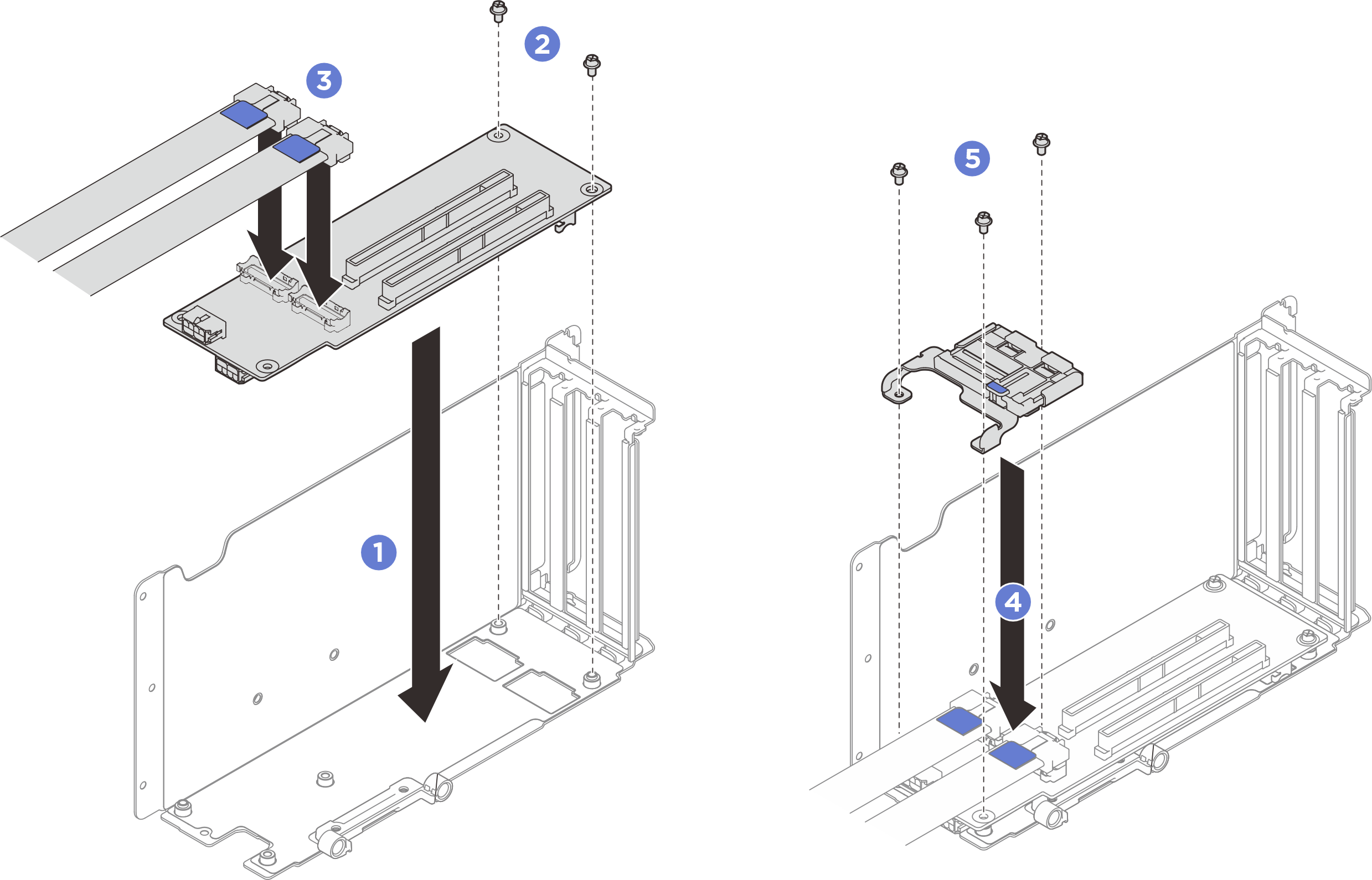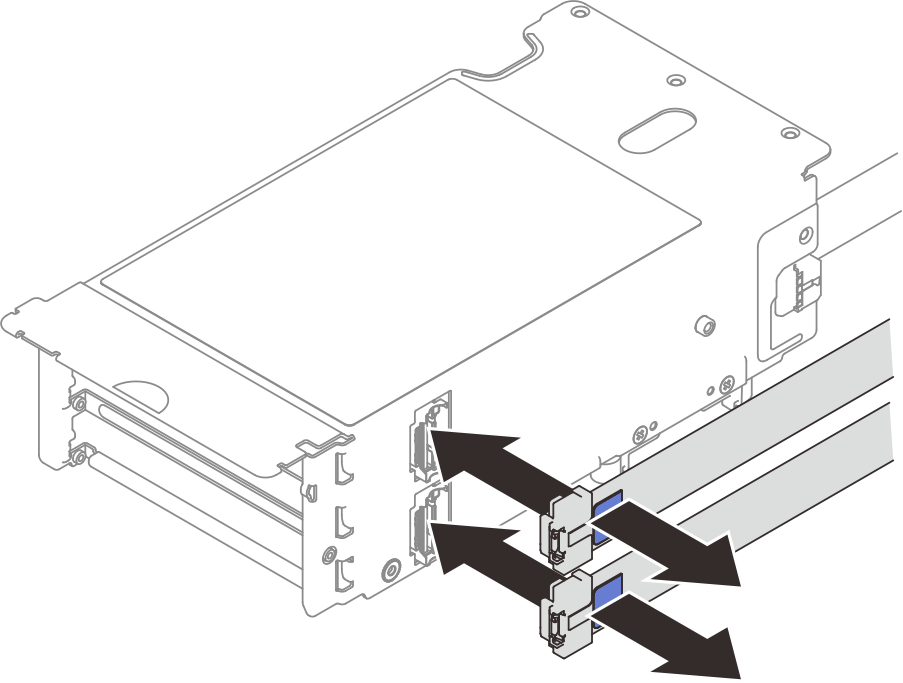PCIe 라이저 카드 설치
이 섹션의 지침에 따라 PCIe 라이저 카드를 설치하십시오.
이 작업 정보
주의
주
이 섹션에서는 2슬롯 라이저 카드를 예로 사용하며, 3슬롯 라이저 카드의 설치 절차도 이와 유사합니다.
PCIe 라이저는 이 섹션의 그림과 다를 수도 있습니다.
절차
완료한 후
- 필요한 경우 뒷면 M.2 드라이브 케이지를 다시 설치하십시오. 뒷면 M.2 드라이브 케이지와 M.2 부트 어댑터를 설치하십시오의 내용을 참조하십시오.
- 필요한 경우 직렬 포트 모듈을 다시 설치하십시오. 직렬 포트 모듈 설치의 내용을 참조하십시오.
- PCIe 어댑터 또는 GPU 어댑터를 다시 설치하십시오. PCIe 어댑터 설치 또는 GPU 어댑터 설치의 내용을 참조하십시오.
- PCIe 라이저를 다시 설치하십시오. PCIe 라이저 설치의 내용을 참조하십시오.
- 뒤쪽 윗면 덮개를 다시 설치하십시오. 뒷면 윗면 덮개 설치의 내용을 참조하십시오.
- 앞쪽 윗면 덮개를 다시 설치하십시오. 앞면 윗면 덮개 설치의 내용을 참조하십시오.
- 시스템 보드 어셈블리에 신호 케이블을 다시 연결하십시오. 자세한 정보는 PCIe 라이저 케이블 배선의 내용을 참조하십시오.
- 부품 교체를 완료하십시오. 부품 교체 완료의 내용을 참조하십시오.
데모 비디오
피드백 보내기
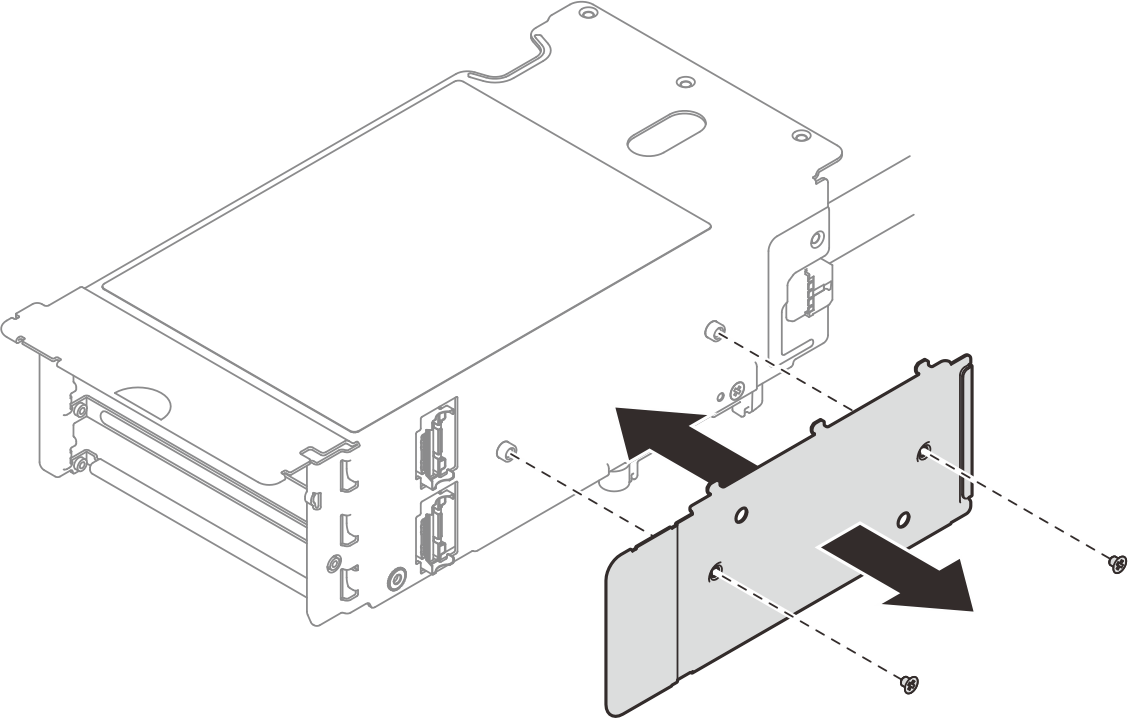
 PCIe 라이저 카드를 PCIe 라이저 케이지의 나사 구멍에 맞추십시오.
PCIe 라이저 카드를 PCIe 라이저 케이지의 나사 구멍에 맞추십시오. 나사 2개를 조여 PCIe 라이저 카드를 PCIe 라이저 케이지에 고정하십시오.
나사 2개를 조여 PCIe 라이저 카드를 PCIe 라이저 케이지에 고정하십시오. 케이블을 PCIe 라이저 카드에 연결하십시오.
케이블을 PCIe 라이저 카드에 연결하십시오. PCIe 고정장치를 PCIe 라이저 카드의 나사 구멍에 맞추십시오.
PCIe 고정장치를 PCIe 라이저 카드의 나사 구멍에 맞추십시오. 나사 3개를 조여 PCIe 고정장치를 PCIe 라이저 카드에 고정하십시오.
나사 3개를 조여 PCIe 고정장치를 PCIe 라이저 카드에 고정하십시오.